Come ordinare in ordine alfabetico un elenco di dati o un file di dati con Excel, Word o Writer di Libre Office.
Avete un file con una lista di dati e volete metterli in ordine alfabetico con pochi passaggi e non sapete come fare? In questo post vedremo come sia possibile farlo sia con Excel sia con Word. Nel caso di Excel si potrà anche inserire ciascun dato in una cella per eventuali elaborazioni ulteriori.
Come test supponiamo di avere un elenco di nominativi di persone che si sono iscritte al nostro sito tramite un modulo di contatto creato con Google Drive i cui dati siano stati salvati in un semplice file di testo e separati da una virgola o da un punto e virgola o comunque da un altro divisore.
METTERE IN ORDINE ALFABETICO CON EXCEL
Dopo aver aperto Excel si sceglie un documento vuoto quindi si apre il file di testo con i dati

Oltre alle righe dei dati è presente pure una riga supplementare con la descrizione di ciascun campo. Si allarga la prima colonna di Excel trascinando con il mouse il suo bordo superiore
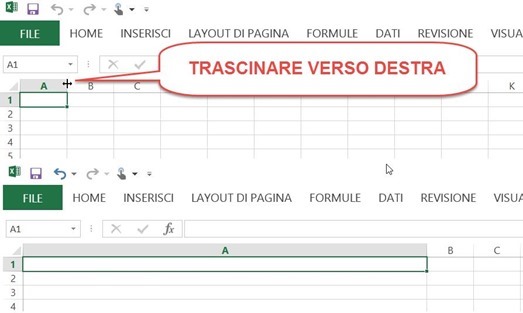
Si incollano i dati copiati dal file nella prima colonna di Excel con Ctrl+V

Adesso si va su Dati > Ordina dalla A alla Zeta dopo aver selezionato la colonna cliccando su A
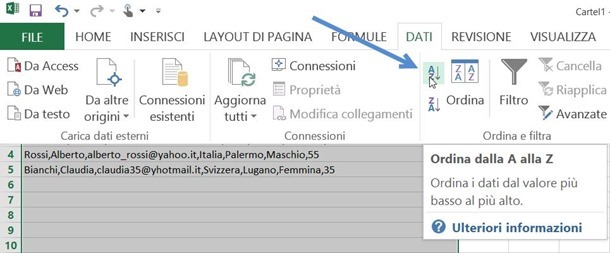
I dati verranno immediatamente ordinati secondo la prima lettera di ogni cella, cioè secondo il cognome dopo che si sarà andati su OK nella finestra di configurazione successiva
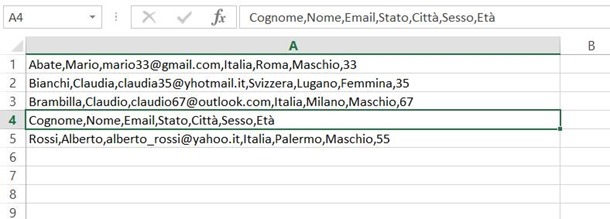
Come vedete la riga di descrizione dei campi è stata ordinata come gli altri dati quindi la dovremo spostare all'inizio. Ci si clicca sopra con il destro del mouse e si sceglie Copia

Tale riga dovrà essere incollata al posto della prima. Si clicca sopra alla prima cella sempre con il destro del mouse e si sceglie Inserisci celle copiate
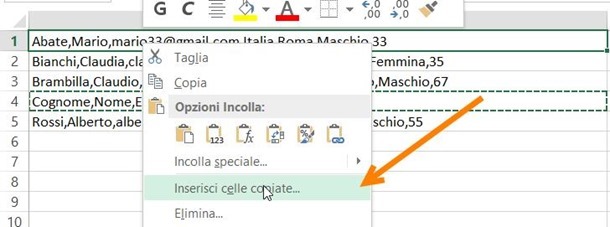
Nella finestra successiva si lascia la spunta a Sposta le celle in basso
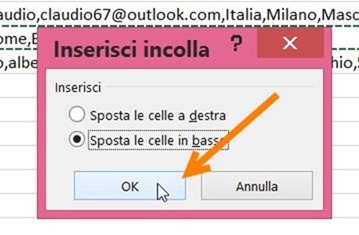
A questo punto non resterà che eliminare la cella spostata nella parte alta
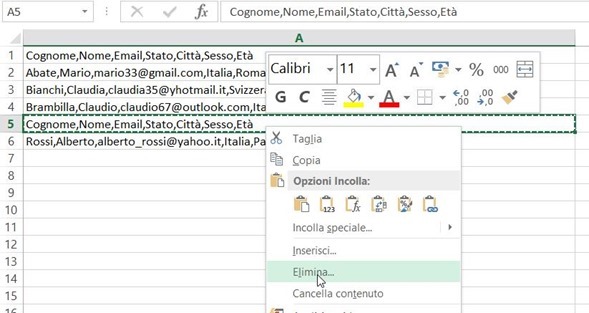
Per organizzare meglio si seleziona tutta la colonna e si va su Dati > Testo in Colonne

Nella finestra che si apre si lascia la spunta su Delimitato e si clicca su Avanti

Nella nuova finestra si mette la spunta su Virgola visto che è questo il carattere delimitatore
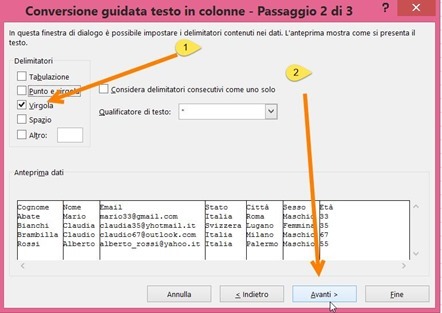
Dopo che si è cliccato su Avanti finalmente i dati saranno organizzati e suddivisi in celle

Si potrà con il mouse allargare o diminuire la larghezza di ciascuna colonna. Tutto il procedimento l'ho mostrato in un video che poi ho postato nel mio Canale di Youtube
COME METTERE IN ORDINE ALFABETICO CON WORD
Se non avete Excel e vi basta mettere in ordine alfabetico senza ulteriori passaggi potete utilizzare anche Word. Dopo aver aperto un documento vuoto incollate il file con i dati da ordinare

Dopo aver selezionato i dati da ordinare si va su Home > Ordina e nella finestra successiva lasceremo Paragrafo, Testo e Crescente quindi cliccheremo su OK

Se abbiamo lasciato la riga con la descrizione dei campi dell'elenco possiamo mettere la spunta su L'elenco ha una riga di intestazione quindi clicchiamo su OK. Più semplice che con Excel.
ORDINARE IN ORDINE ALFABETICO CON LIBRE OFFICE
Anche con Writer di Libre Office si può ordinare un insieme di dati. Dopo aver incollato l'elenco

si seleziona il tutto quindi si va su Strumenti > Ordina …

La finestra successiva si lascia invariata e si va su OK.
![ordine-alfabetico[4] ordine-alfabetico[4]](http://lh3.googleusercontent.com/-aznKqE-X1cY/Vajwi3M5F1I/AAAAAAAAvKc/FK6iQmG9fzM/ordine-alfabetico%25255B4%25255D%25255B2%25255D.jpg?imgmax=800)
Writer di Libre Office può essere utilizzato per mettere in ordine alfabetico quando gli elementi da ordinare siano formati da una sola parola. In questo caso è più semplice di Word e di Excel.


Nessun commento :
Posta un commento
Non inserire link cliccabili altrimenti il commento verrà eliminato. Metti la spunta a Inviami notifiche per essere avvertito via email di nuovi commenti.
Info sulla Privacy